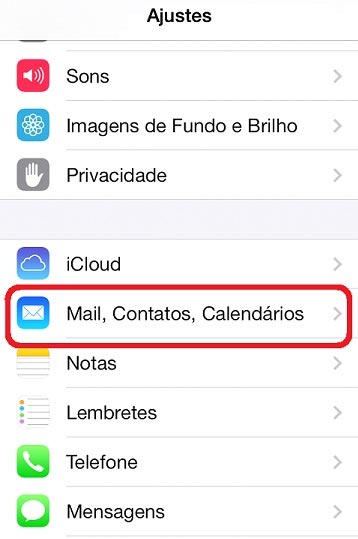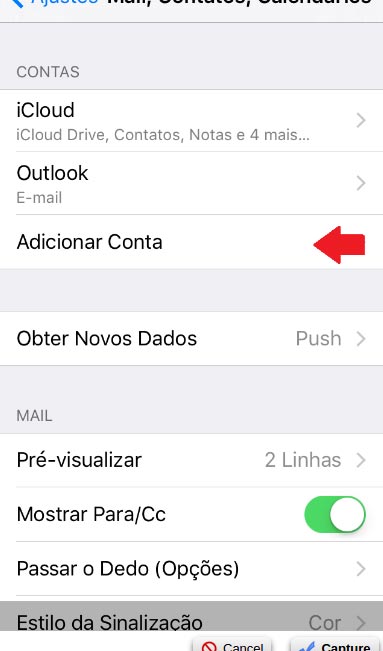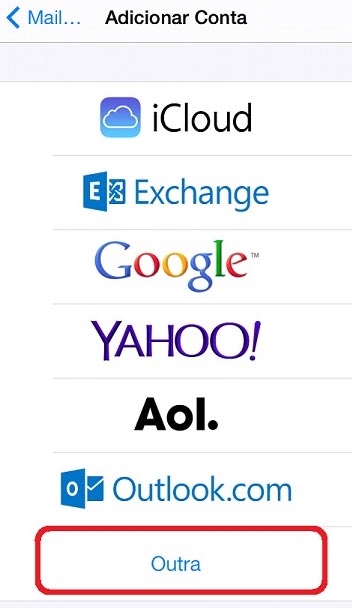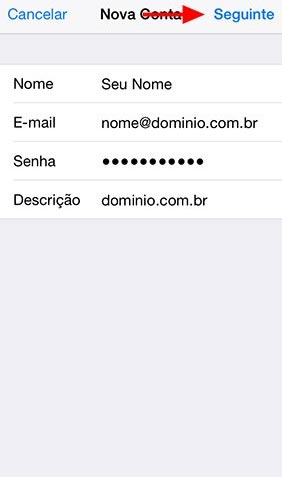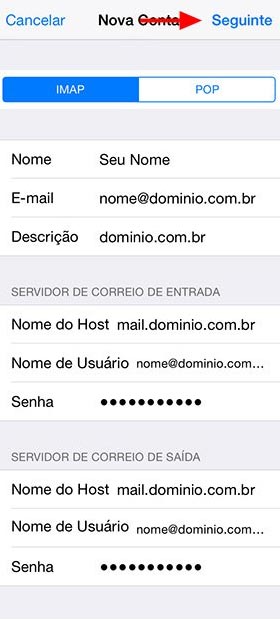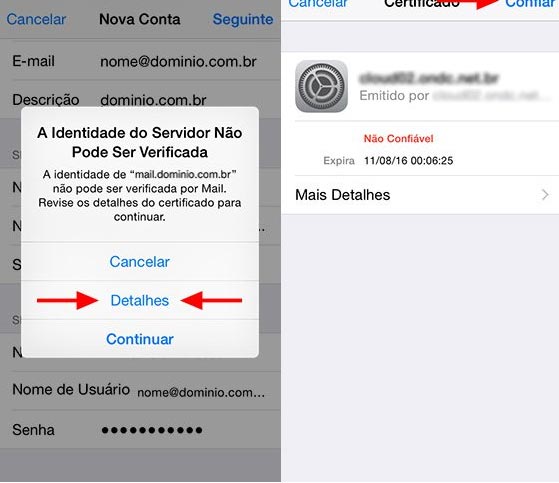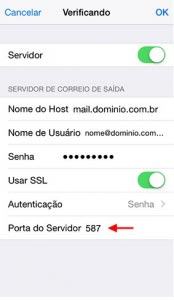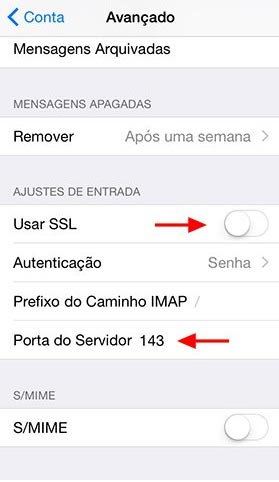Tutorial de configuração de e-mail no Iphone
|
|
1) No IOS acesse a opção Ajustes e clique em Mail, Contatos, Calendários.
2) Clique em Adicionar Conta.
3) Em seguida escolha a opção Outra.
4) Digite seu Nome, o endereço de E-mail, a Senha da conta de e-mail e uma descrição para seu e-mail nos campos correspondentes e em seguida clique em Seguinte.
5) Preencha o Servidor de Entrada e Servidor de Saída como consta na imagem abaixo.
6) Caso você receba a mensagem a seguir, basta selecionar a opção Detalhes e depois Confiar.
Pronto, agora sua conta de e-mail foi configurada com sucesso em seu dispositivo IOS. Se por ventura você precisar alterar as portas do serviço de e-mail continue seguindo o tutorial. Se você precisar editar a porta de saída do e-mail vá até o menu Ajustes em seguida Mail, Contatos, Calendários e selecione a conta que acabou de configurar, nesta tela selecione Conta e em seguida SMTP e vá até a área SERVIDOR DE CORREIO DE SAÍDA, feito isso você verá o servidor de saída que cadastrou na área SERVIDOR PRINCIPAL, utilize a porta 587.
Agora para editar a porta de entrada vá até o menu Ajustes em seguida Mail, Contatos, Calendários e selecione a conta que acabou de configurar, nesta tela selecione Conta e em seguida Avançado. Na área AJUSTES DE ENTRADA desative a opção Usar SSL e altere a porta do servidor para 143 (caso escolha IMAP) ou 110 (caso escolha POP) .
|